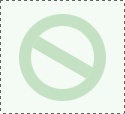كيفية-عمل-باسورد-للكمبيوتر

محتويات
الكمبيوتر
قبل التعرف على كيفية عمل باسورد للكمبيوتر سيتم الحديث عن الكمبيوتر نفسه، إذ يعرف الكمبيوتر على أنّه آلة تقوم بمعالجة المعلومات وتخزينها في وسائط تخزين مختلفة ومن ثم عرض هذه المعلومات على شاشة، ويتكون الكمبيوتر من عددٍ من الحروف والأرقام والرموز قد يكون لها معنى خاص عند المستخدم، وعادةً ما يعتمد مقدار أمان كلمة المرور الموضوعة على العديد من العوامل المختلفة، وفي ما يأتي بعض العوامل التي يعتمد عليها أمان الباسورد:[٢]
- معدل قيام المهاجم بتخمين كلمة المرور.
- وجود حدود لعدد تخمينات كلمة المرور.
- شكل تخزين كلمة المرور.
- طرق التحقق من كلمة المرور عبر الشبكة.
- الإجراءات المتبعة لتغيير كلمة المرور.
- طول العمر الخاص بكلمة المرور.
- عدد المستخدمين لكلمة المرور.
- بنية كلمة المرور من حيث الطول والقوة وغيرها.
- إعادة استخدام كلمة المرور ذاتها.
- كتابة كلمة المرور على الأوراق أو غيرها.
بناء كلمة مرور قوية
قبل الحديث عن كيفية عمل باسورد للكمبيوتر سيتم التطرق إلى بعض الشروط الواجب مراعاتها عند بناء كلمة مرور قوية، إذ إن الحرص على اختيار كلمة مرور قوية سيحمي المستخدم من خطر التعرض للقرصنة الإلكترونية، ولكن مع ذلك يجب التأكد من حفظ كلمة المرور هذه جيدًا، وفي ما يأتي أهم هذه الشروط:[٣]
- اختيار كلمة مرور مكونة من 12 رمزًا: حيث أن زيادة عدد الرموز المستخدمة في بناء كلمة السر يوفر حمايةً أكبر مع عدم وجود عدد ثابت يتفق عليه الجميع.
- تضمين الأرقام والرموز والحروف الكبيرة والصغيرة: إذ إن استخدام مزيجًا من الرموز سيجعل التنبؤ بكلمة المرور أكثر صعوبة.
- عدم استخدام كلمات مقتبسة من القاموس: إذ يجب الابتعاد عن كلمات القاموس الواضحة والسهلة حتى وإن كانت مجموعة من الكلمات بدلًا من كلمة واحدة، حيث إن كلمة.
- عدم استخدام بدائل واضحة: إذ يجب الابتعاد عن البدائل الواضحة كاستخدام 0 بدلًا من O.
- محاولة بعثرة الرموز: إذ لا يجوز وضع الأرقام بطرف والحروف بالطرف الآخر، فالأفضل أن تتبعثر الأرقام والحروف وتستخدم العديد من الرموز الأخرى.
كيفية عمل باسورد للكمبيوتر
سيتم في هذه الفقرة الحديث عن كيفية عمل باسورد للكمبيوتر، إذ تعد عملية تعيين كلمة مرور على الكمبيوتر أمرًا سهلًا وسريعًا نسبيًا، بحيث تقوم هذه العملية بتوفير حماية أكبر لأمان الملفات المختلفة المخزنة على جهاز الكمبيوتر، وفي ما يأتي 3 طرق مختلفة لكيفية عمل باسورد للكمبيوتر:[٤]
- باستخدام تطبيق الإعدادات:
- فتح قائمة "ابدأ" الموجودة في الركن الأيسر السفلي من الشاشة.
- فتح تطبيق الإعدادات.
- النقر على "الحسابات".
- النقر فوق خيار "تسجيل الدخول".
- النقر على كلمة"إضافة" الموجودة تحت قسم كلمة المرور.
- إدخال كلمة المرور الجديدة، ومن ثم إدخالها مرة أخرى في المربع الخاص بإعادة إدخال كلمة المرور.
- إدخال كلمة تلميحية في المربع الخاص بالتلميح، إذ من الممكن أن يساعد هذا التلميح في حالة نسيان كلمة المرور.
- الضغط على "التالي" في أسفل الصندوق الأزرق الذي تم إخال كلمة المرور فيه.
- الضغط فوق "إنهاء".
- باستخدام Ctrl + Alt + Delete:
- الضغط على Ctrl + Alt + Delete.
- الضغط على "تغيير كلمة المرور".
- إدخال كلمة المرور القديمة، في حال عدم وجود كلمة قديمة يُترك هذا المربع فارغًا.
- إدخال كلمة المرور الجديدة مرتين.
- الضغط على السهم الموجود في نهاية مربع تأكيد كلمة المرور.
- الضغط على"موافق".
- باستخدام إدارة الكمبيوتر:
- الضغط على زر الفأرة الأيمن فوق أيقونة الكمبيوتر ومن ثم اختيار "إدارة".
- اختيار "المستخدمون المحليون والمجموعات".
- الضغط مرتين على خيار "المستخدمون"، يجب أن تظهر قائمة في النافذة اليمنى.
- اختيار أحد المستخدمين ثم النقر على الزر الأيمن للفأرة واختيار "تعيين كلمة المرور".
- انقر على "التالي".
- إدخال كلمة المرور الجديدة وتأكيدها.
- الضغط على "موافق".
- النقر فوق "إنهاء".
كيفية حدف باسورد الكمبيوتر
بعد الحديث عن كيفية عمل باسورد للكمبيوتر سيتم الحديث عن كيفية حذف الباسورد، إذ تعد عملية إزالة كلمة المرور أمرًا سهلًا للغاية، ولكنه يختلف بين أنظمة التشغيل المختلفة، وفي ما يأتي سيتم الحديث عن كيفية حذف الباسورد في windows 8 و windows 10 ومن ثم سيتم الحديث عن كيفية الحذف في الإصدارات الأقدم:[٥]
- حذف باسورد windows 8 وwindows 10:
- فتح "لوحة التحكم".
- اختيار "حسابات المستخدمين" أو "حسابات المستخدمين وسلامة الأسرة".
- اختيار "إجراء تغييرات على حسابي في إعدادات الكمبيوتر".
- الضغط على خيار "تسجيل الدخول" الموجود على اليسار.
- اختيار كلمة "تغيير" من قسم كلمة المرور.
- إدخال كلمة المرور الموجودة ومن ثم النقر على "التالي".
- النقر على "التالي" مرة أخرى في النافذة الأخرى ولكن دون تعبأة أي معلومات لكلمة مرور جديدة.
- النقر على "إنهاء".
- حذف باسورد windows 7 وvista وXP:
- اختيار "لوحة التحكم" من قائمة "ابدأ".
- اختيار "حسابات المستخدمين" أو "حسابات المستخدمين وسلامة الأسرة" حسب إصدار ويندوز المتوفر.
- اختيار "إزالة كلمة المرور الخاصة بك" في المنطقة الخاصة بإجراء التغييرات على حساب المستخدم.
- إدخال كلمة المرور الحالية.
- النقر على "إزالة كلمة المرور".
المراجع[+]
- ↑ "Computer", www.britannica.com, Retrieved 26-12-2019. Edited.
- ↑ "Password", www.wikiwand.com, Retrieved 28-12-2019. Edited.
- ↑ "How to Create a Strong Password (and Remember It)", www.howtogeek.com, Retrieved 28-12-2019. Edited.
- ↑ "How to Set a Windows Password", www.wikihow.com, Retrieved 28-12-2019. Edited.
- ↑ "How Do I Remove My Windows Password?", www.lifewire.com, Retrieved 28-12-2019. Edited.